fengniao.com. All rights reserved . 北京蜂鸟映像电子商务有限公司(蜂鸟网 FENGNIAO.COM)版权所有
京ICP证 150110号 京ICP备 15000193号-2
违法和未成年人不良信息举报电话: 13001052615
举报邮箱: fengniao@fengniao.com
四、后期教程分享
后期是建立在前期的机身设置和自己对色彩的敏感上的,所以100个人拍同一个场景后期上会有100种效果,我的机身是尼康D700,所以我的后期是建立在前期上的,在机身优化管理里选择鲜艳模式,减对比、减饱和、减亮度、再加曝光补偿来保证足够的自然光色彩,由于当时摄进来的是阴天的光,所以我选择了青蓝色的油画布叠加素材,在LR调色的过程中色调偏绿,高光加青,减少对比,尽量让画面色调和待会要叠加的油画布素材的颜色相互和谐。然后再用PS建立图层 ,正片叠底油画布素材,建立蒙版 ,反选,画笔,不透明度100%笔刷刷人物周边边缘,调整不透明度20%刷皮肤,加30%叠底素材透明度,加柔光滤镜微调肤色,加LOGO出片。
Lightroom预处理
利用LR修正,参数如下图。
人物裙子上原本阴影颜色偏蓝紫色。在这里降低蓝色的饱和度以调整阴影表现。再利用分离色调工具修改全局颜色。
PS图层叠加
效果如下图。
在叠加完图层以后,还要对人物面部进行细微的调节,达到心中想要的效果。
最后调整
最后再次调整整体亮度,增加柔焦效果。加上LOGO就可以出片了!
LR里稍微压低了高光的亮度,然后PS加了40%的柔光滤镜,再微调一下曝光和亮度,就可以得到女孩面部的微光感。
键盘也能翻页,试试“← →”键
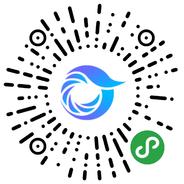
打开微信,点击底部的“发现”,使用
“扫一扫”即可将网页分享至朋友圈。